قبل بضعة أيام ، غطينا نصيحة حول كيفية التمكينبعض الرسوم المتحركة المخفية لـ Windows Explorer UI في Windows 7 و Windows 8 باستخدام تطبيق يسمى AniExplorer. على الرغم من أن الرسوم المتحركة أثناء الإجراءات المختلفة ، مثل تكبير النوافذ وتقليلها تضيف عامل حلوى العين إلى الواجهة ، فإنها تستهلك أيضًا الكثير من موارد النظام. إذا كان لديك جهاز كمبيوتر قديم ، فيمكن استخدام موارد النظام التي تنفق على تنشيط النوافذ لوظائف مفيدة أخرى ، مثل تقليل تأخر النظام وجعل تجربة المستخدم العامة أكثر سلاسة. إذا كنت ترغب في إيقاف تشغيل الرسوم المتحركة لـ Windows ، يمكنك القيام بذلك من مربع الحوار Advanced System Settings في إعدادات النظام. ومع ذلك ، لن يؤدي إلا إلى تعطيل الرسوم المتحركة للمستخدم الخاص بك وسيظل أي شخص يعمل في حساب مستخدم مختلف يرى جميع الرسوم المتحركة. إذا كان هناك العديد من المستخدمين للكمبيوتر ، يمكنك تعطيل الرسوم المتحركة للنافذة لهم جميعًا باستخدام محرر نهج المجموعة المحلي. في هذا المنشور ، سوف نوضح لك كيفية تعيين إعدادات على مستوى النظام لتعطيل الرسوم المتحركة للنافذة لجميع المستخدمين في Windows 8 باستخدام محرر نهج المجموعة المحلي.
للبدء ، تأكد من تسجيل الدخول إلى Windows كمسؤول ، أو اكتسبت حقوقًا إدارية لتغيير إعدادات نهج المجموعة المحلية. بعد ذلك ، انتقل إلى شاشة البدء ، اكتب gpedit.msc، حدد تطبيقات من الشريط الجانبي الأيمن ، ثم انقر فوق gpedit.msc في النافذة الرئيسية.

سيؤدي هذا إلى فتح محرر نهج المجموعة المحلي. الآن ، انتقل إلى الموقع التالي وابحث عن Desktop Window Manager في القائمة الموجودة على الجانب الأيسر.
تكوين الكمبيوتر / قوالب الإدارة / مكونات Windows
مرة واحدة وجدت ، والبحث عن السياسة المسماة لا تسمح للرسوم المتحركة النافذة في الجانب الأيمن ، انقر بزر الماوس الأيمن فوقه وحدد تحرير من قائمة السياق لتغيير إعدادات السياسة الخاصة به.
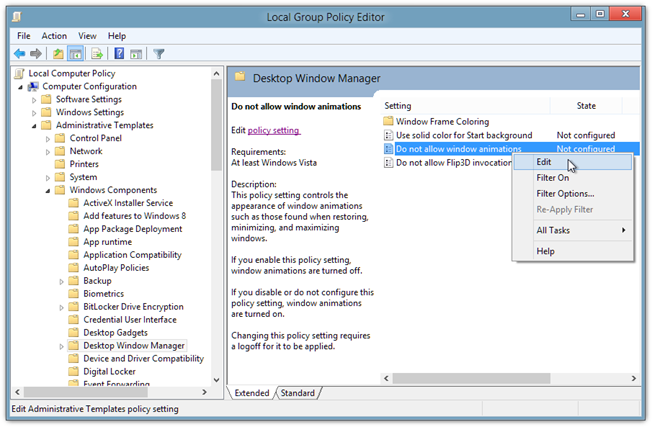
سيؤدي هذا إلى فتح نافذة منفصلة عن المكان الذي أنت فيهيمكن قرص الإعداد الافتراضي للسياسة. في أعلى اليسار ، توجد خيارات غير مكوّنة وممكّنة ومعطلة للاختيار من بينها. بعد تحديد كل إعداد ، يمكنك أن تقرأ عن آثاره في قسم المساعدة المتاح في الركن الأيمن السفلي. لتعطيل الرسوم المتحركة للنافذة لجميع المستخدمين ، ما عليك سوى اختيار تمكين من القائمة وانقر فوق "موافق".
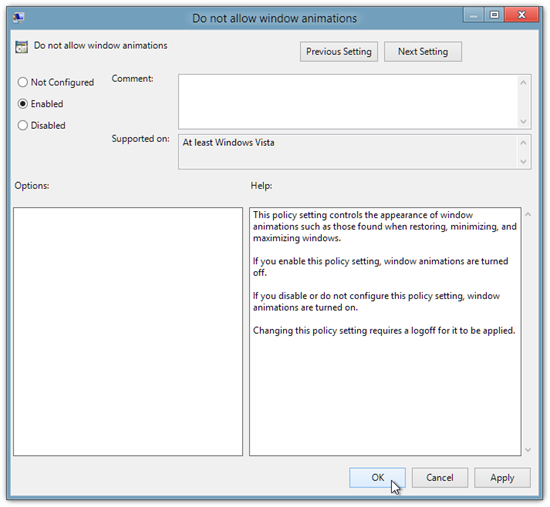
بمجرد الانتهاء ، يجب عليك تسجيل الخروج من النظام لتطبيق تغييرات السياسة.
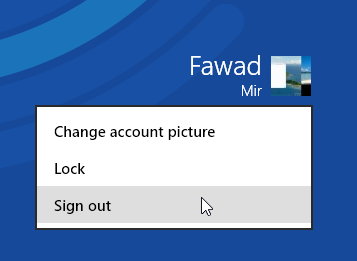
الآن ، سيتم تعطيل نافذة الرسوم المتحركة لجميع المستخدمين.













تعليقات